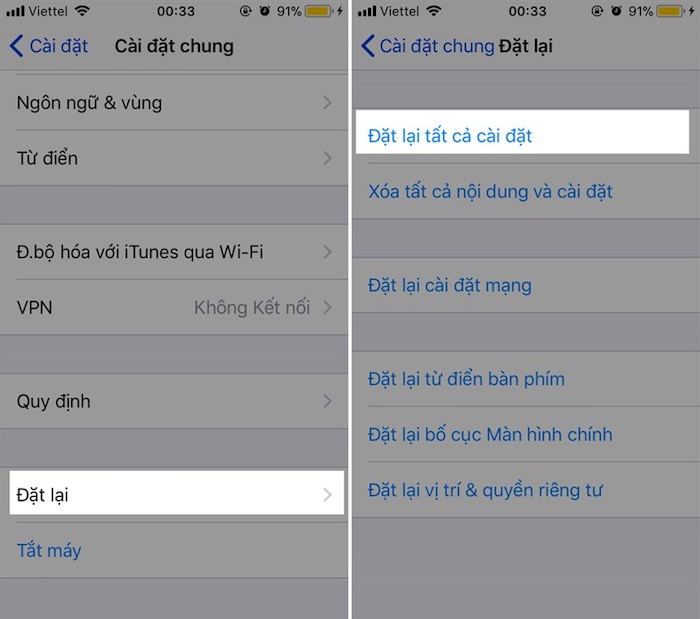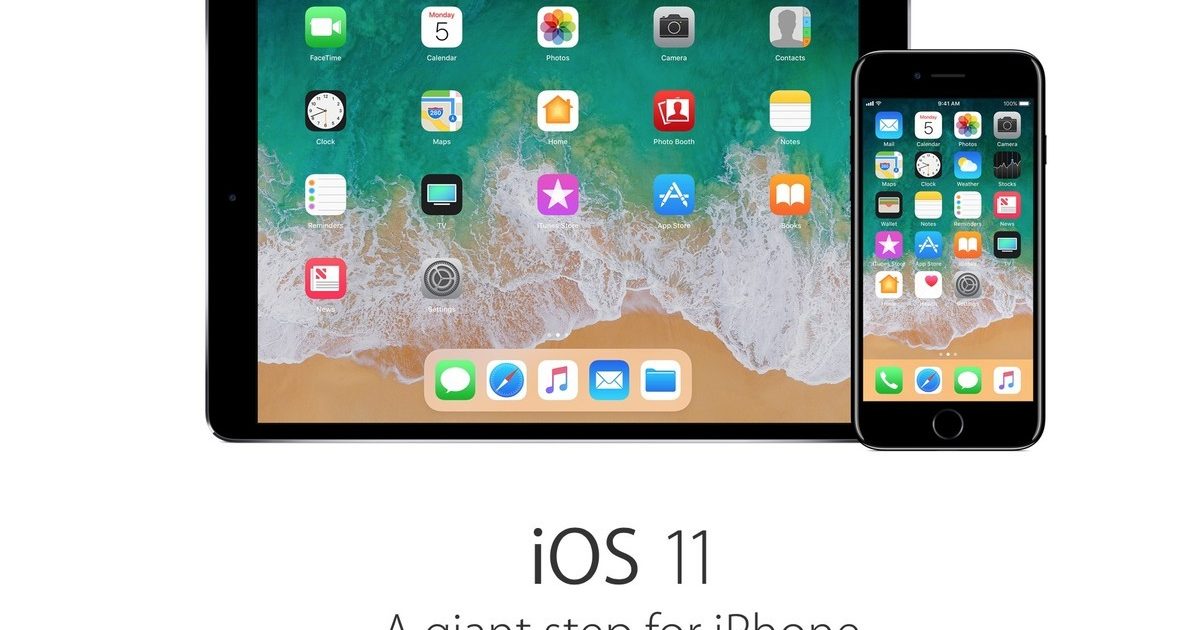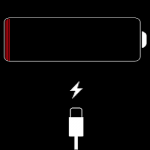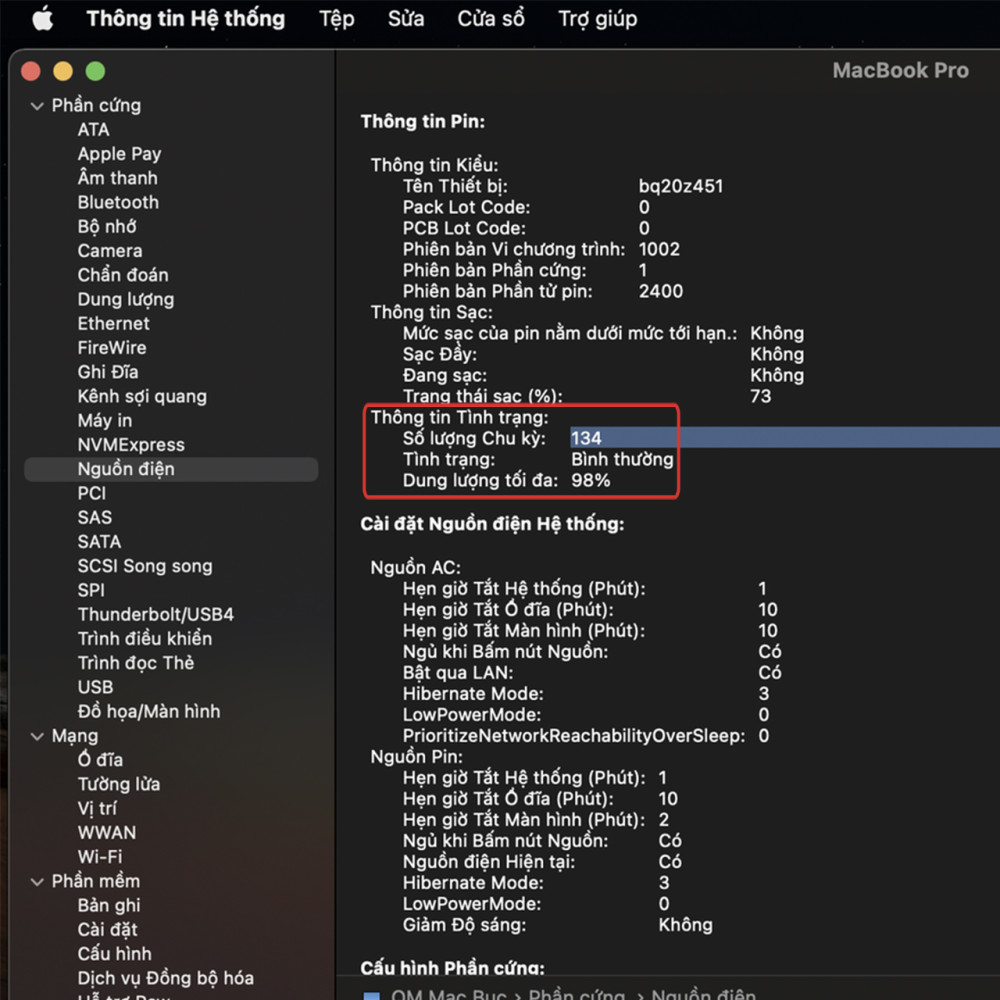Hệ điều hành iOS 11 đã chính thức ra mắt sau nhiều tháng thử nghiệm, hệ điều hành này được làm mới rất nhiều với hàng loạt các tính năng mới đồng thời sửa các lỗi tồn đọng trên phiên bản hệ điều hành trước. Tuy nhiên, ngay sau khi thiết bị của bạn nâng cấp lên iOS 11 đã ngay lập tức xảy ra tình trạng iOS 11 tuột pin nhanh chóng.
Vậy làm thế nào để khắc phục tình trạng iOS 11 tuột pin nhanh chóng? Hãy xem bài viết ngay sau đây của Macstores để có câu trả lời và áp dụng ngay nhé.
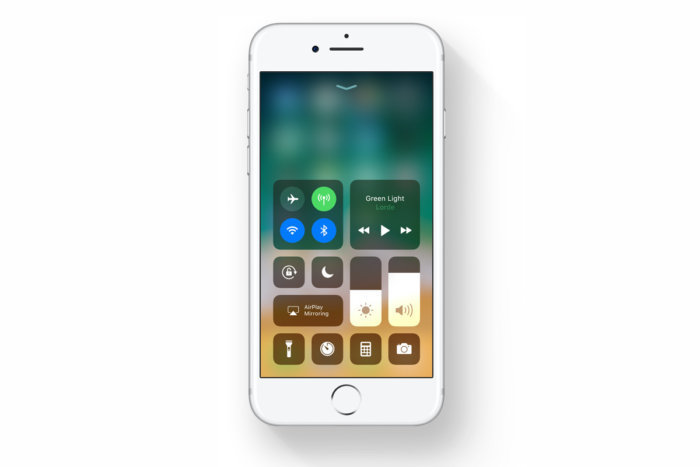
1. Kiểm tra chia sẻ định vị
Hầu hết các ứng dụng đều yêu cầu sử dụng dữ liệu từ chip GPS trên điện thoại của người dùng, tuy nhiên phần lớn đều không phục vụ cho các tính năng cần thiết. Hãy hạn chế quyền chia sẻ định vị bằng cách truy cập vào Cài đặt -> Quyền riêng tư -> Dịch vụ định vị -> Tìm những ứng dụng truy cập định vị không cần thiết -> Chọn vào Không để tắt định vị nhằm tiết kiệm tối đa lượng pin tiêu thụ
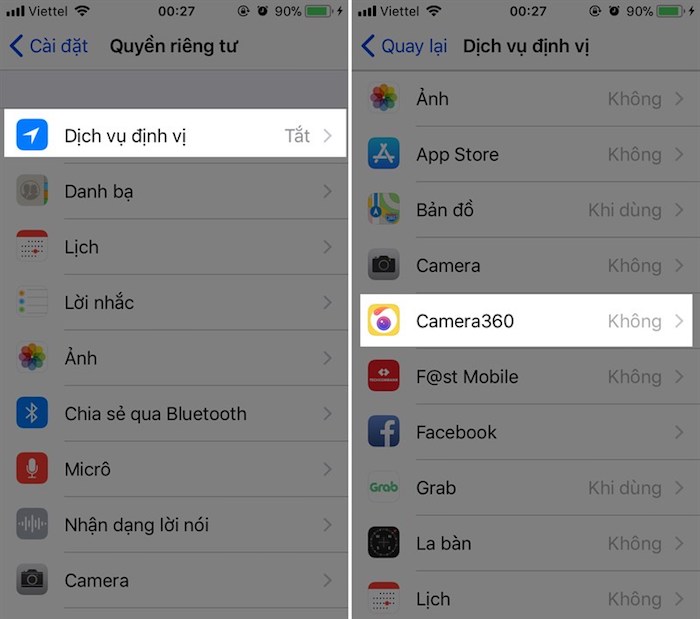
2. Tắt Raise to Wake
Raise to Wake là tính năng giúp người dùng mở khóa màn hình khi nhấc điện thoại lên, tuy nhiên hàng loạt cảm biến như tiệm cận, la bàn phải liên tục khi tính năng này được kích hoạt.
Vì thế, chúng ta không thể loại trừ nguyên nhân tuột pin nhanh chóng khi kích hoạt Raise to Wake, hãy tắt tính năng này theo hướng dẫn sau: Cài đặt -> Màn hình & độ sáng -> Tắt “Đưa lên để bật“.
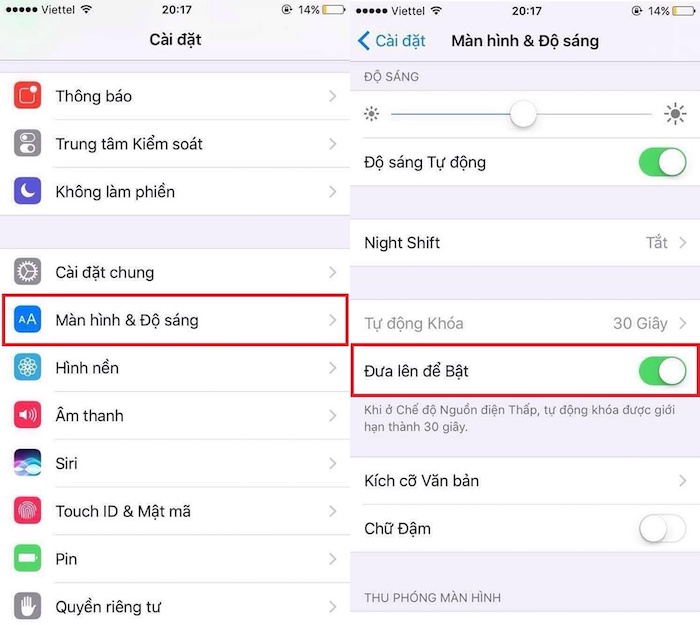
3. Nguồn điện thấp
Đây là công cụ khá hữu ích cho vấn đề cần tiết kiệm pin, khi kích hoạt các dịch vụ ứng dụng chạy ngầm trên iPhone sẽ tạm dừng hoàn toàn giúp điện thoại của bạn tiết kiệm 1 lượng lớn % pin khi sử dụng. Để kích hoạt tính năng này bạn truy cập vào Cài đặt -> Pin –> Nguồn điện thấp.
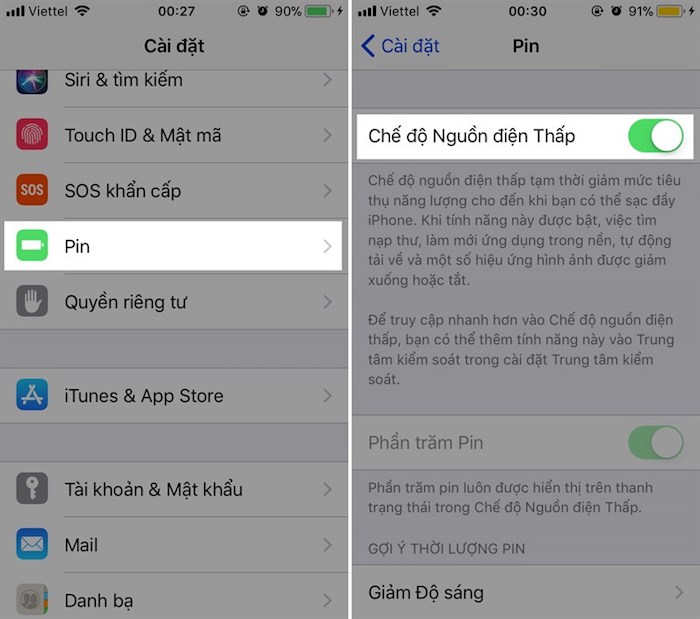
4. Tắt bớt Làm mới ứng dụng trong nền
Một số ứng dụng như Facebook, Email hay Twitter sẽ liên tục làm mới nội dung của mình ngay cả khi người dùng không khởi động chúng nhằm giúp người dùng sẽ luôn được cập nhật thông tin mà không cần phải đợi khi mở ứng dụng, tuy nhiên vì luôn chạy ngầm nên tài nguyên hệ thống, pin bị tiêu hao rất nhiều.
Cách tắt chế độ làm mới ứng dụng trong nền: Truy cập vào Cài đặt -> Cài đặt chung -> Làm mới ứng dụng trong nền -> Tắt ứng dụng không cần thiết.
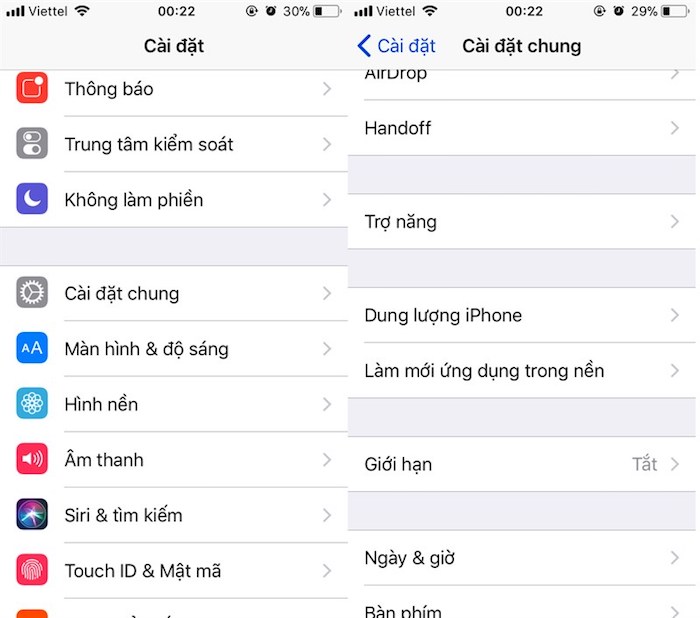
5. Bật Night Shift
Night Shift là tính năng giúp bảo vệ giấc ngủ của người dùng trước ánh sáng xanh phát ra từ điện thoại, bên cạnh đó việc hạn chế cường độ nguồn sáng cũng giúp phần nào đó hạn chế lượng pin tiêu thụ. Bạn có thể kích hoạt tính năng này bằng cách : Truy cập vào Cài đặt -> Màn hình & độ sáng -> Night Shift.
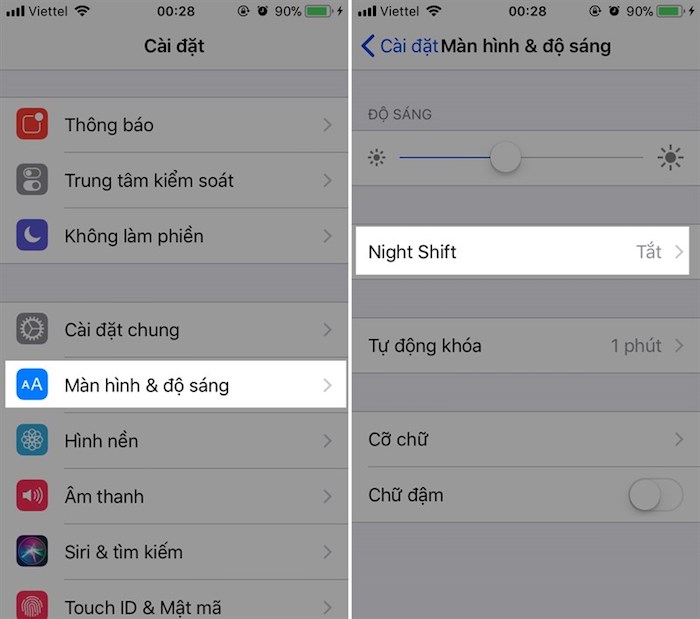
6. Tắt đồng bộ hóa
Đồng bộ hoá giúp người dùng có một bản sao lưu dự phòng nhằm khôi phục trước các sự cố xảy ra, nhưng việc đồng bộ hoá những vấn đề không cần thiết lại gây hao pin rất nhiều cho iPhone của bạn. Do đó, bạn nên quản lý đồng bộ theo cách sau: Truy cập vào Cài đặt -> ID Apple, iCloud -> iCloud –> Loại bỏ tính năng đồng bộ hóa ở 1 số tác vụ mà bạn thấy thật sự không cần thiết
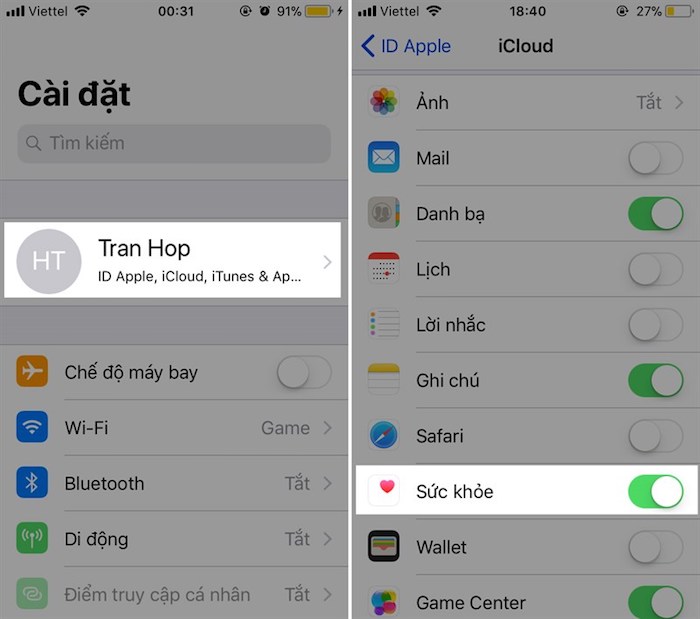
7. Kiểm tra ứng dụng ngốn pin
Bạn nên kiểm tra ứng dụng nào ngốn nhiều pin để có kế hoạch sử dụng tốt hơn bằng cách: Truy cập Cài đặt -> Pin
8. Tắt điều chỉnh độ sáng tự động
Tính năng điều chỉnh ánh sáng tự động trên iPhone sẽ hoạt động 24/24 và tiêu tốn lượng pin kha khá dành cho thiết bị của bạn. Do đó, nếu thật sự không cần thiết hãy tắt tính năng này theo hướng dẫn sau: Truy cập Cài đặt -> Cài đặt chung -> Trợ năng -> Thích nghi màn hình -> Tắt “Độ sáng tự động“.
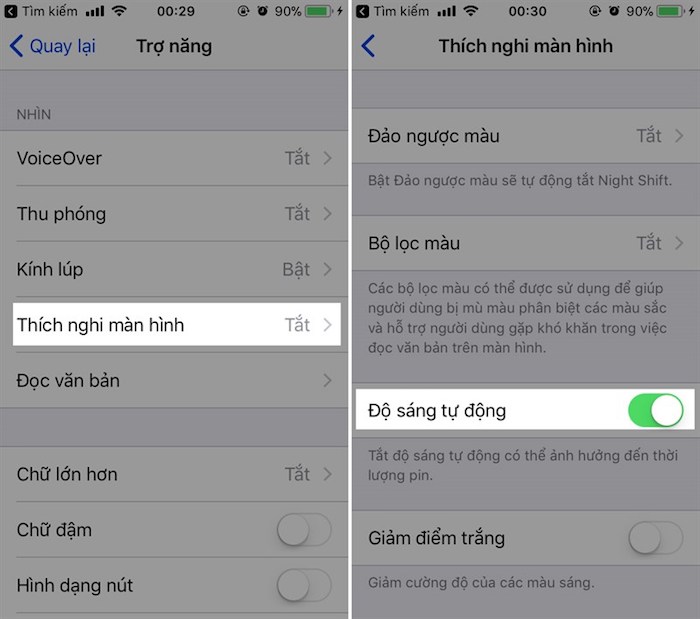
9. Khởi động nóng thiết bị
Không thể loại trừ việc tuột pin trên iPhone liên quan đến vấn đề lỗi hoặc xung đột phần mềm, cách khắc phục hiệu quả trong trường hợp này là khởi động nóng thiết bị bằng tổ hợp phí bằng cách: Nhấn giữ Home và Nguồn đến khi logo quả táo hiện ra.
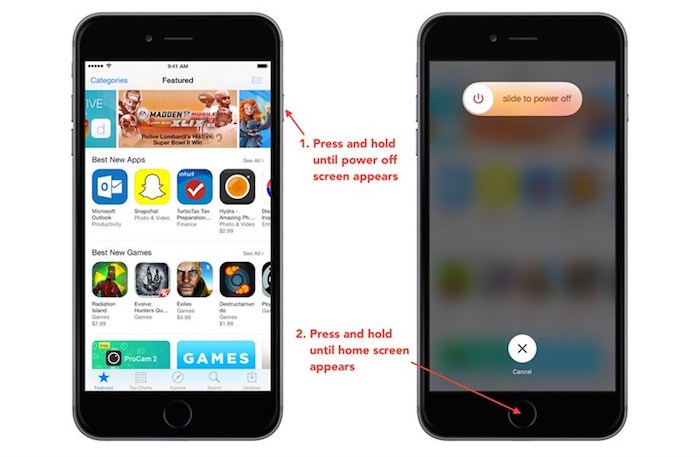
10. Khôi phục cài đặt
Một nguyên nhân khác dẫn đến hao pin trên iPhone đó là sự can thiệp cài đặt từ người dùng, do đó bạn cần khôi phục cài đặt trên điện thoại để đưa các thông số thiết bị về mặt định ban đầu.
Để khôi phục cài đặt không mất dữ liệu bạn thao tác như sau: Truy cập Cài đặt -> Cài đặt chung -> Đặt lại -> Đặt lại tất cả cài đặt.